Закрыть
Магазин GOLD
Новости

Если у вас имеется в распоряжении локальная сеть и вы хотите немного скорректировать ее, внеся изменения в имя ПК, то в таком случае, вам стоит узнать о том, как переименовать компьютер в локальной сети Windows 10? Так как в современных реалиях, данный вопрос возникает все чаще и чаще у пользователей, которым кажется, что подобного рода действие, может выполнить только настоящий программист, а им, с этой задачей, не справиться. Вот только на самом деле, все гораздо проще, чем может показаться и с данной настройкой системы, справится даже того из вас, кто не имеет специализированных знаний и дополнительного программного обеспечения.
Начинается настройка системы с того, что вы открываете: «Параметры» → «Система» → «О системе» → переходим в правую часть окна «Характеристики устройства» → кликаем по кнопке «Переименовать этот ПК».
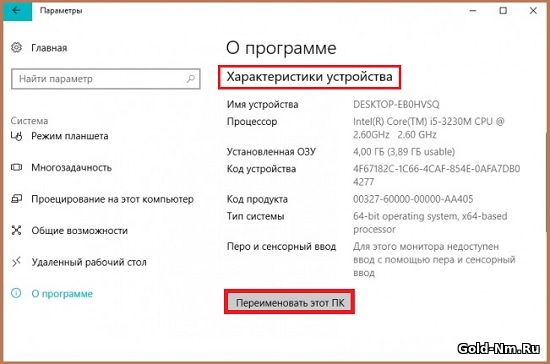
Обратите внимание, что перед вами должно открыться новое окно, которое будет иметь одноименное название вашему действию – «Переименуйте компьютер». Соответственно, вам нужно прописать новое имя компьютеру в пустое поле и только после этого, можно жать на кнопку «Далее».
Во время ввода имени, вы можете использовать: цифры, буквы и тире. Все эти символы, позволят максимально скорректировать имя вашему компьютеру и сделать его именно таким, каким вы хотите его видеть.
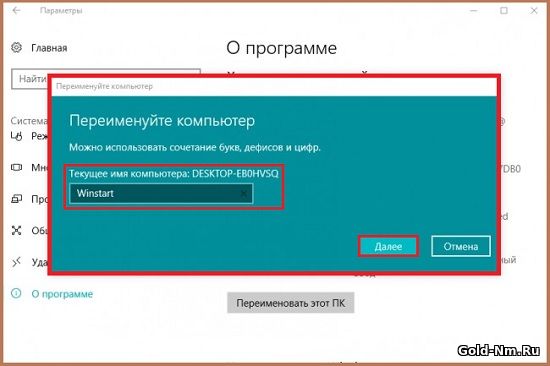
На следующем этапе внесения изменений в систему, можно заметить, что появилось новое окно, где ОС интересуется у вас о перезагрузки ПК. Данное действие необходимо для того, чтоб внесенные изменения в имя компьютера вступили в силу. Если перезагрузить ПК нет возможности, то от этого действия можно временно отказаться и выполнить его тогда, когда это будет вам удобно.
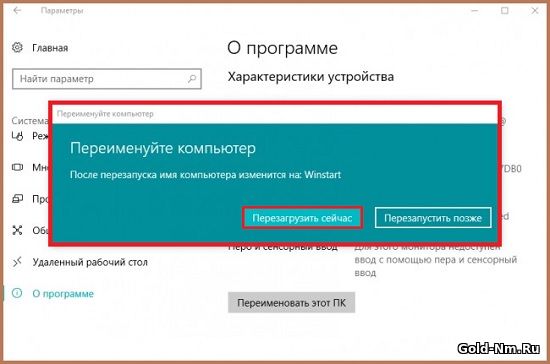
Таким образом, можно переименовать компьютер в локальной сети Windows 10 без каких-либо проблем. Кроме того, если во время смены имени вы допустите ошибку или же вам необходимо будет в будущем еще раз скорректировать имя компьютера, то воспользуйтесь вышеописанной инструкцией еще раз. Единственное, что стоит помнить, что подряд два раза, сменить имя компьютеру, не возможно до того момента, пока, вы первый раз не перезагрузите его после внесения изменения в систему.